在实际系统中,有时会遇到多个上位机同时控制和监测同一个PLC工作状态的情况。通常所有设备距离在几十米到上百米不等。在有通讯需求的时候,如果布线的话,工程量较大耽误工期,这种情况下比较适合采用无线通信方式。本方案以2台组态王和1台三菱FX5u PLC为例,介绍多台组态王与PLC的无线以太网通信实现过程。在本方案中采用了三菱PLC无线通讯终端——DTD419MB,作为实现无线通讯的硬件设备。
一、方案概述
本方案中,用户无需更改网络参数和原有程序,通过西安达泰日系PLC专用无线通讯终端-- DTD419MB,即可直接替换组态王与PLC之间有线以太网通讯,且稳定方便的实现ModbusTCP/IP协议下无线以太网通讯。

二、测试设备与参数
l 三菱PLC型号:FX5u × 1台
l 上位机:组态王6.55 × 2台
l 达泰日系PLC无线通讯终端——DTD419MB × 3块
l 通讯接口:RJ45接口
l 供电:12-24VDC
l 通讯协议:ModbusTCP/IP协议
l 传输距离:100米,1KM
三、接线方式
1. 触摸屏与DTD419MB接线
用一根通讯线,一端接入DTD419MB的RJ45接口,另一端接入上位机的RJ45接口。

2. PLC与DTD419M接线
用一根通讯线,一端接入DTD419MB的RJ45接口,另一端接入FX5u的RJ45接口。

四、组态王配置
1.创建一个工程,输入名称,点击是
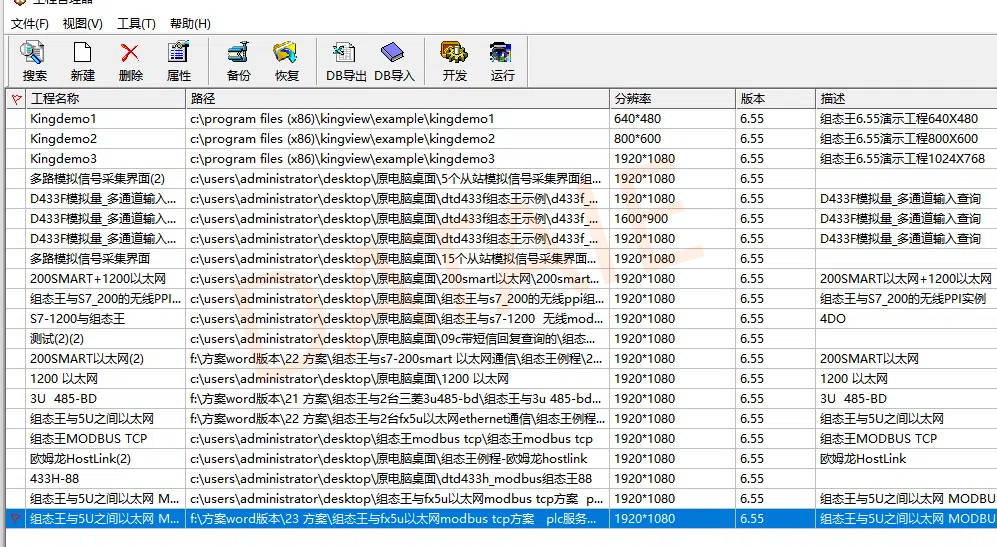
2.添加1台PLC,以及相关协议
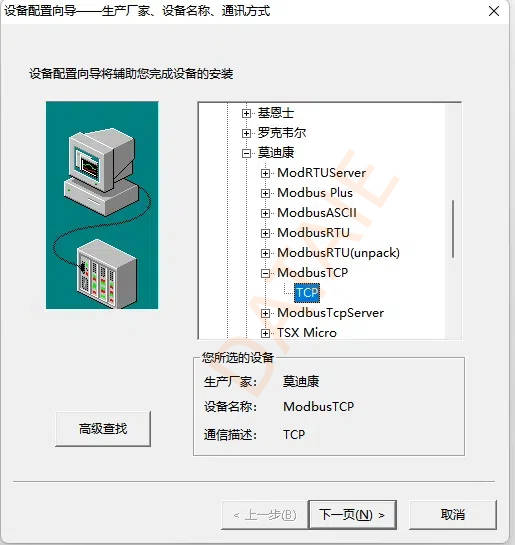
3. 设置FX5U的地址
设备地址格式:192.168.2.14是PLC地址 502默认端口号 1是单位ID 100是超时时间
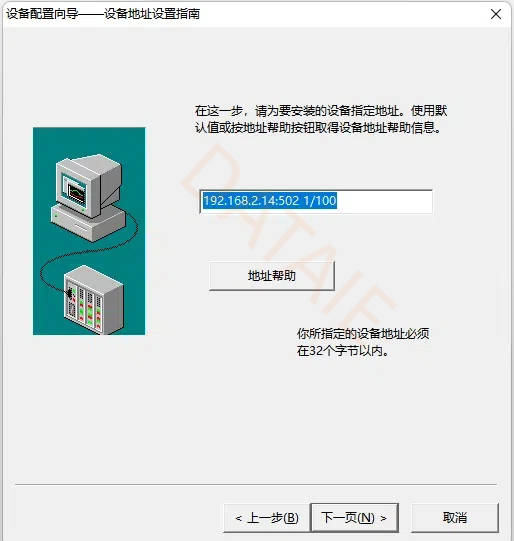
4. 通讯参数设置为默认值
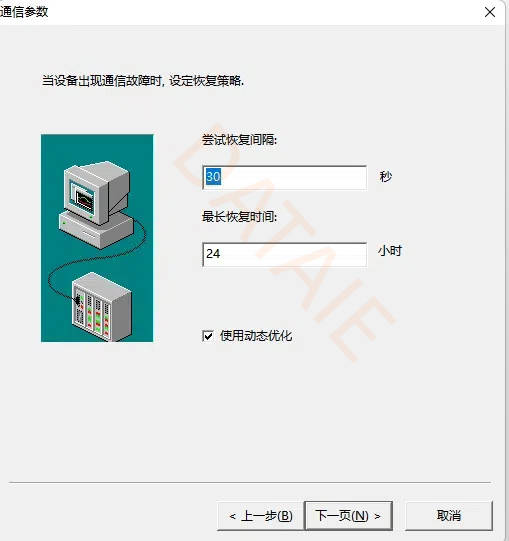
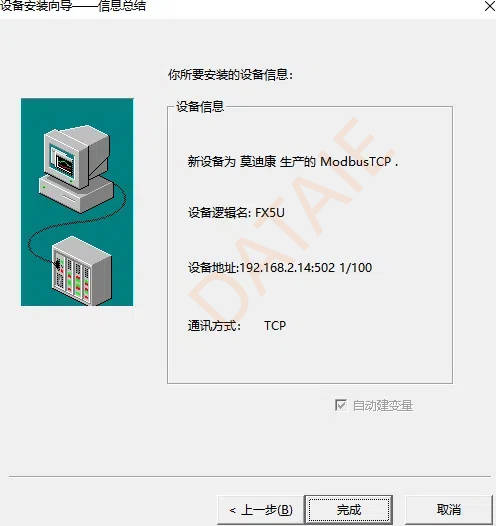
五、组态界面配置
1.数据词典—定义变量
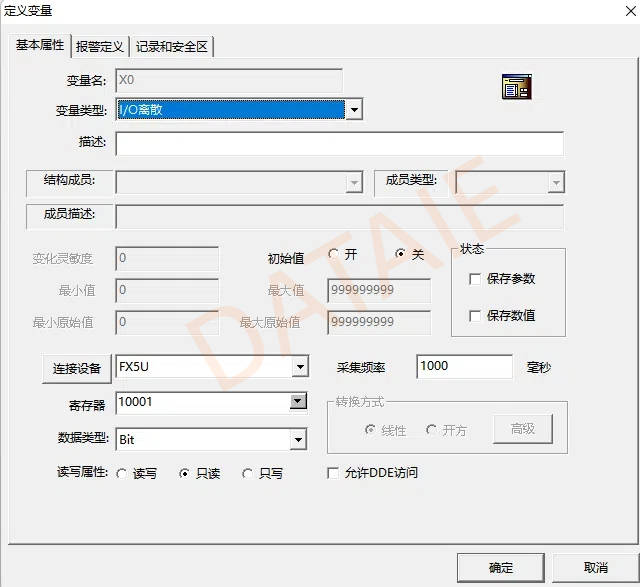
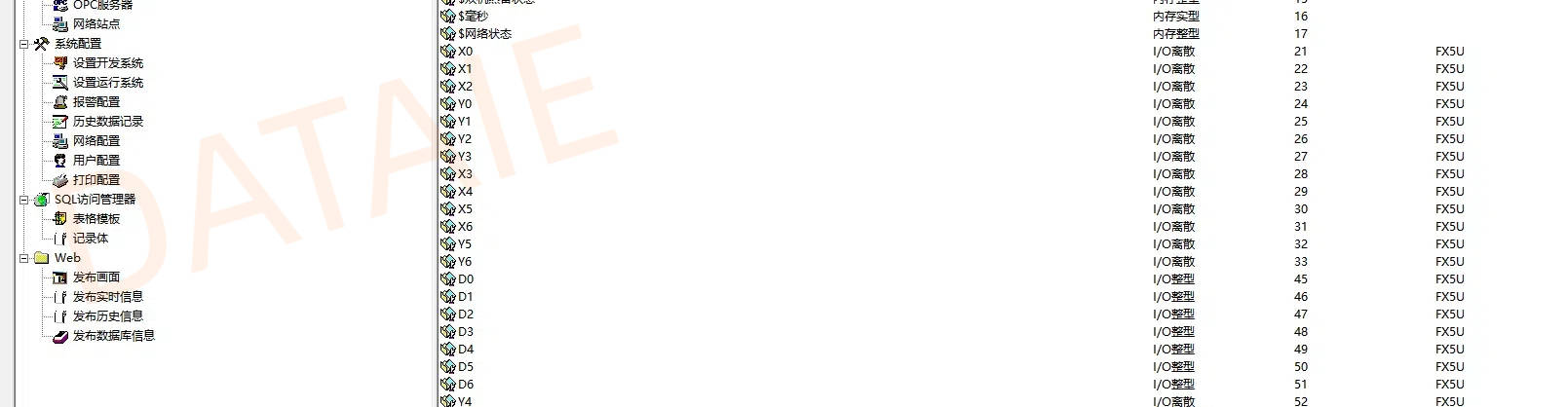
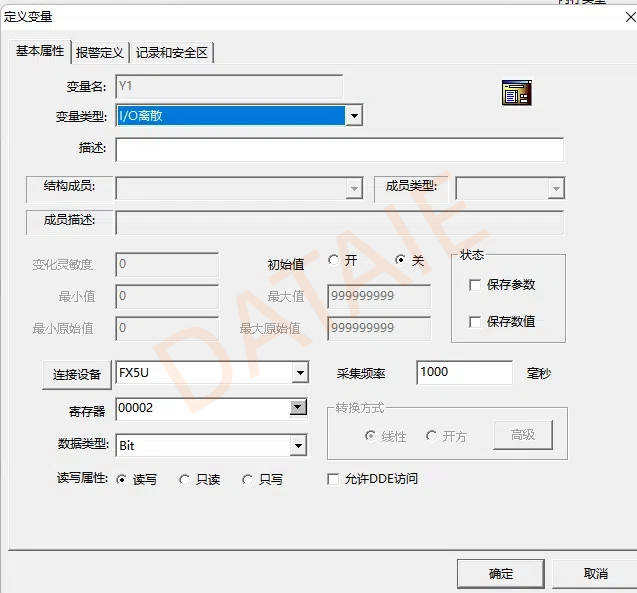
2. 画面—创建一个新画面
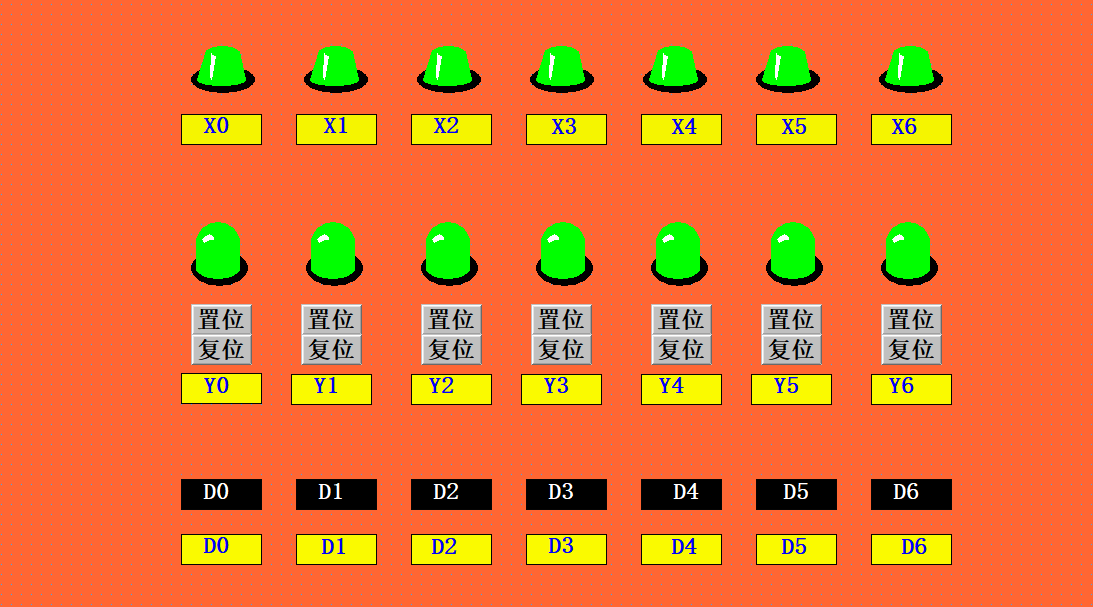
3. 变量的关联
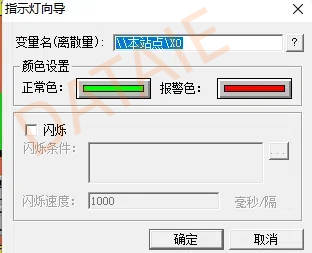

六、PLC程序的下载
1. 新建工程,并如下图所示
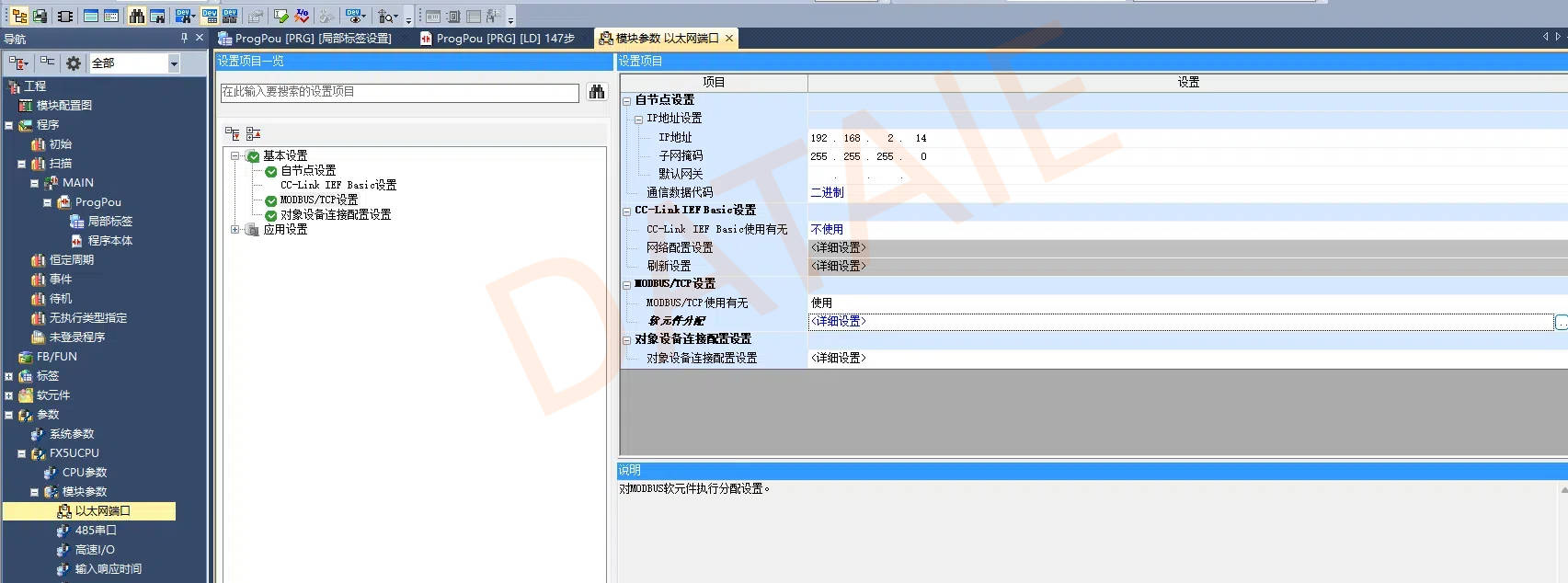
2. MODBUS/TCP 软元件分配 一般默认就可以
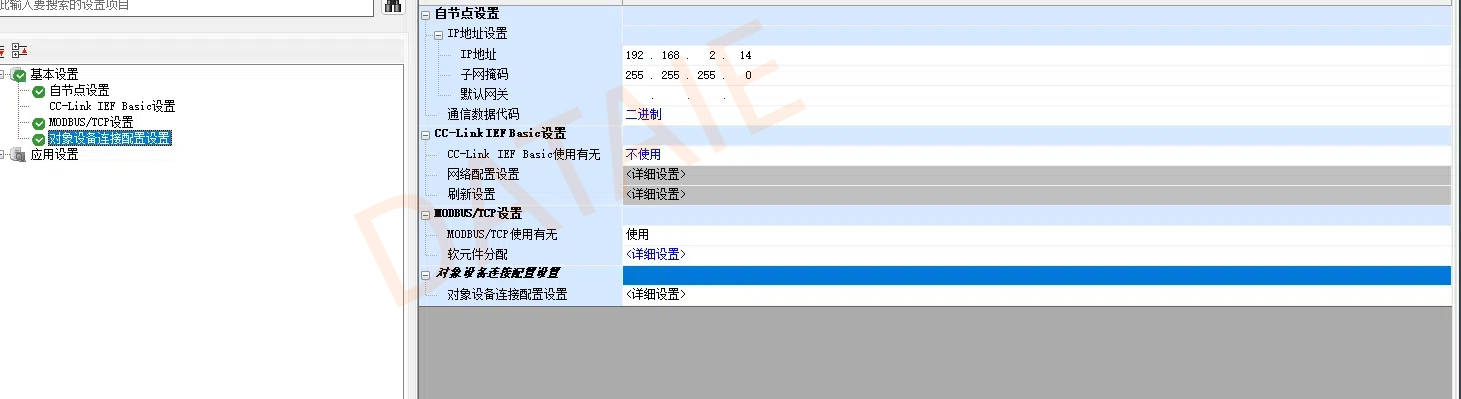
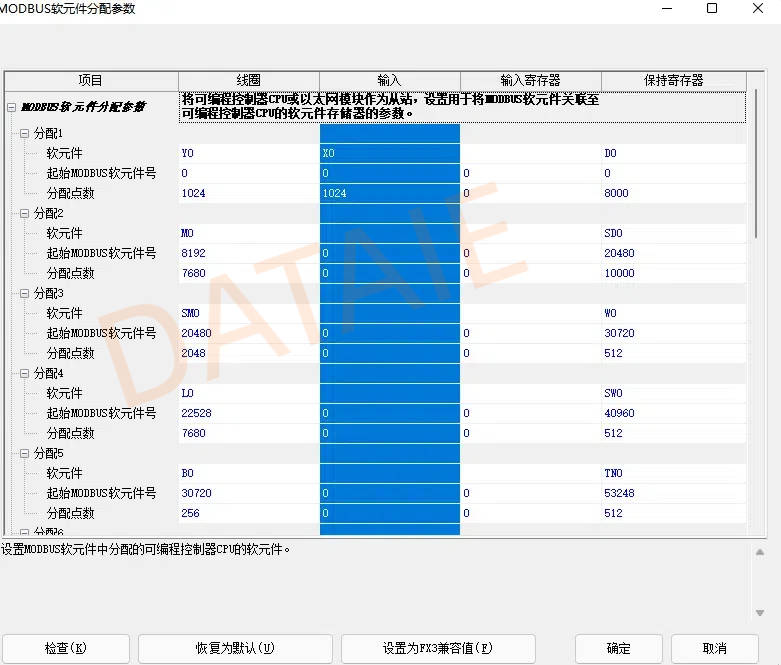
3. 选择MDOBUS/TCP连接设备左键拖动到下面,最多可以8台客户端
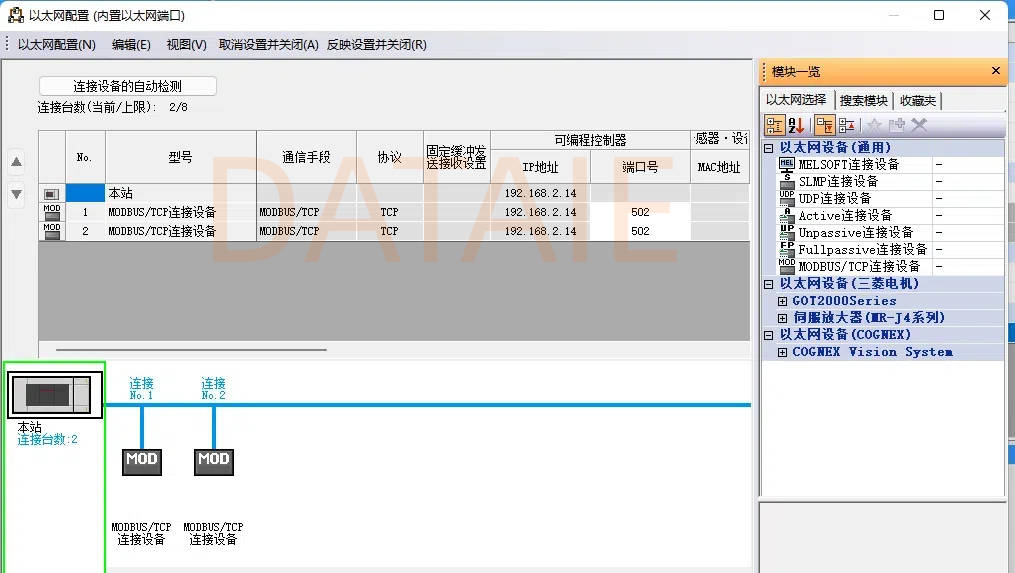
4. 简单程序的编写
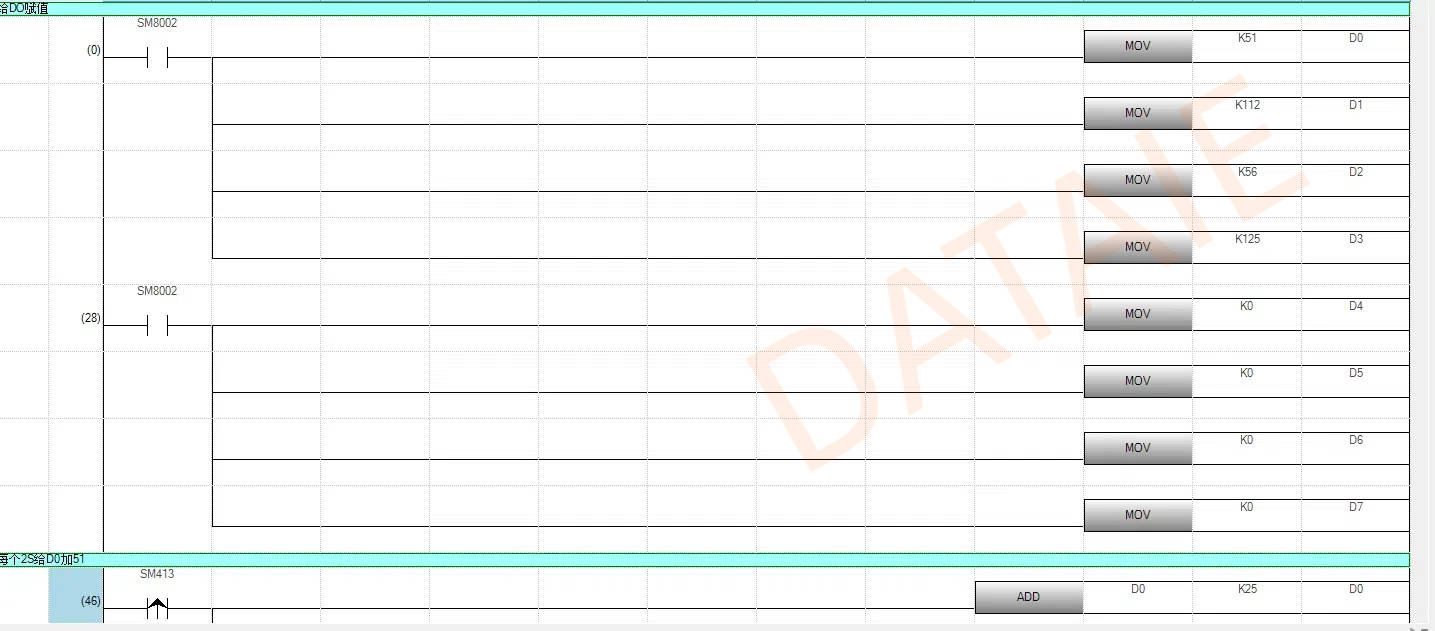
5. 下载程序到CPU
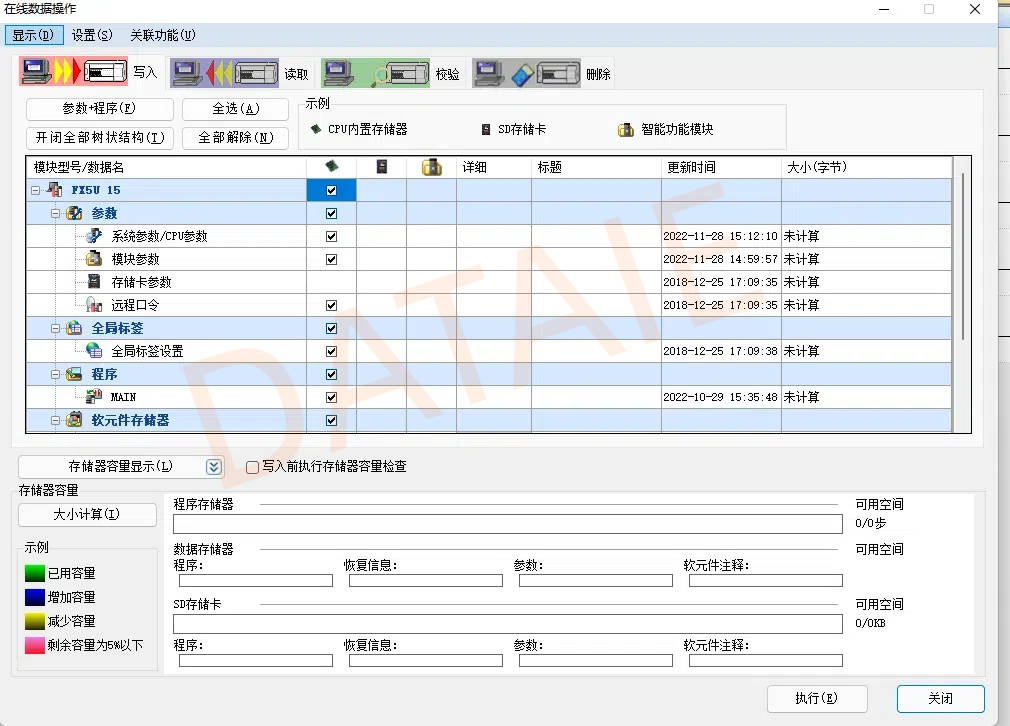
PLC的IP设置192.168.2.14 将程序下载到PLC
七、测试方法
1:用组态王的X可以监测PLC的X点输入。
2:组态王上置位和复位可以控制PLC的Y点输出
3:DO到D3每2S增加25,数字大于255自动清零。

测试结果详见文件夹





















 1万+
1万+

 被折叠的 条评论
为什么被折叠?
被折叠的 条评论
为什么被折叠?








